Если у вас возникли проблемы с вашим телевизором Sony, такие как зависание приложений, некорректная работа операционной системы или другие неисправности, вам может помочь сброс настроек до заводских. В зависимости от модели и года выпуска вашего телевизора, существуют различные варианты сброса — от мягкой перезагрузки (очистки кэша) до полного сброса к заводским настройкам. Ниже приведены основные способы сброса настроек вашего телевизора Sony.
Мягкий сброс: очистка кэша
Мягкий сброс включает очистку кэш-памяти телевизора, хранящейся в оперативной памяти. Этот вариант решает большинство проблем, так как они обычно вызваны накопленными ошибками операционной системы или приложений. Такой сброс удобен, поскольку он не влияет на настройки телевизора; вам не придется перенастраивать его и авторизовываться в приложениях.
Первый способ:
- Отключите телевизор от сети на 2 минуты.
- По истечении этого времени подключите телевизор обратно к сети и включите его. Хотя 30 секунд может быть достаточно, двухминутная пауза гарантирует полное очищение памяти, так как компоненты будут полностью разряжены.
Второй способ:
- Нажмите и удерживайте кнопку питания на пульте дистанционного управления в течение 20 секунд или до тех пор, пока телевизор не выключится и снова не включится.
- На некоторых моделях на экране появится специальное меню Android; выберите в нем пункт «Перезагрузка».
- Проверьте работу телевизора; в большинстве случаев нормальная работа будет восстановлена.
Как сбросить настройки до заводских с помощью пульта
Если у вас возникли серьезные проблемы с телевизором или вы планируете его продать, вам может потребоваться выполнить сброс до заводских настроек. Это удалит все пользовательские данные, включая сетевые настройки, учетные записи Google, установленные приложения и каналы. Хотя сброс к заводским настройкам не всегда решает проблемы, которые не смог исправить мягкий сброс, это все же стоит попробовать.
Вот как сбросить настройки телевизора до заводских с помощью пульта дистанционного управления:
- Включите телевизор и откройте меню настроек. Нажмите одну из следующих кнопок на пульте: Quick Settings, Home или Action Menu.
- В меню перейдите к одному из следующих вариантов в зависимости от модели и операционной системы вашего телевизора:
- System → About → Reset → Factory data reset → Erase everything → Yes
- Device Preferences → Reset → Factory data reset → Erase everything → Yes
- Storage & Reset → Factory data reset → Erase everything → Yes
- Подтвердите свой выбор, и начнется процесс сброса. Это может занять несколько минут, не выключайте телевизор во время процесса.
- Телевизор автоматически перезагрузится по завершении сброса, и перед вами появится экран начальной настройки.
- После сброса вам нужно будет заново пройти процесс настройки: выбрать язык, подключиться к Wi-Fi и войти в свою учетную запись Google.
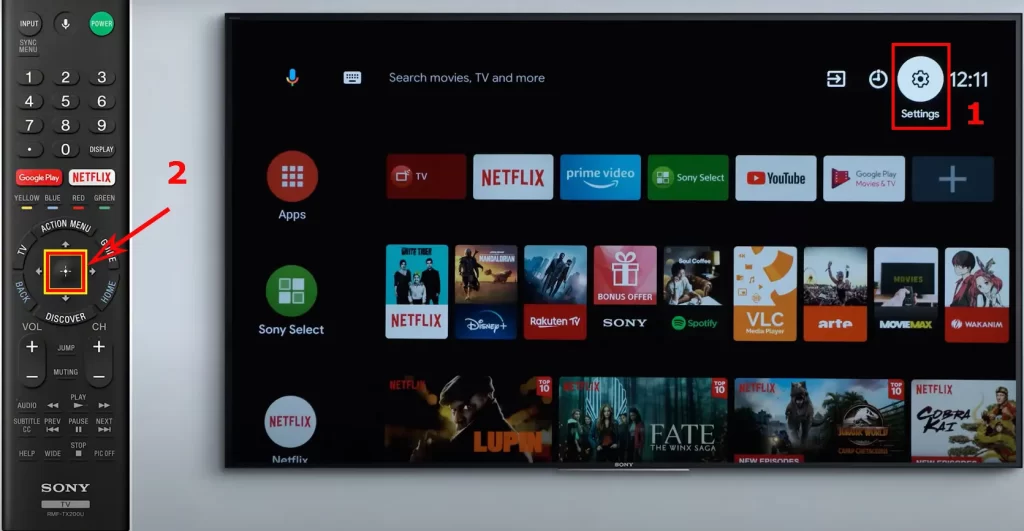
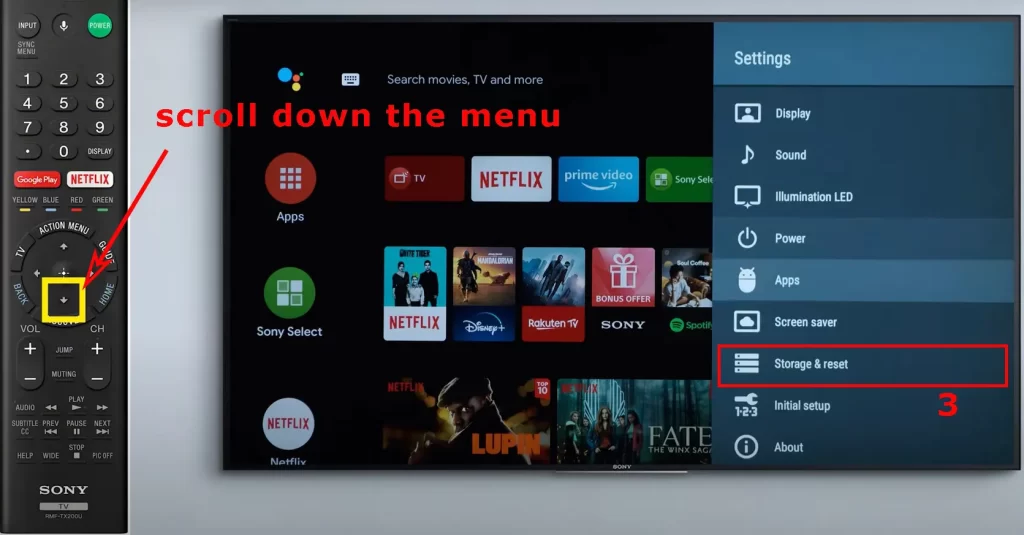
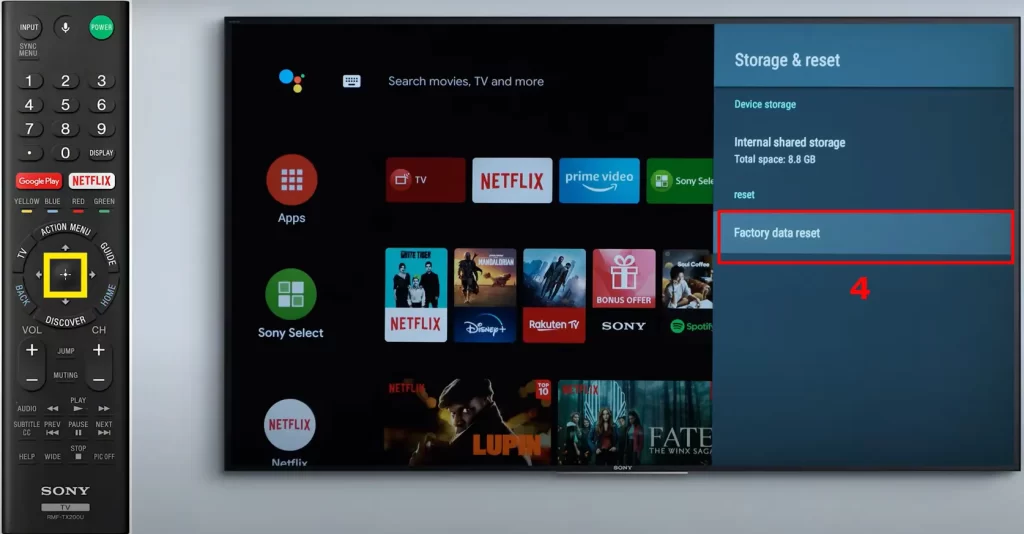
Принудительный сброс к заводским настройкам с помощью кнопок на телевизоре
Если вы не можете выполнить сброс к заводским настройкам через меню — например, если телевизор завис и не реагирует на пульт — отключение телевизора может помочь. Однако также можно выполнить сброс с помощью кнопок на самом телевизоре. Важно отметить, что некоторые модели телевизоров Sony производятся сторонними компаниями, что означает разные варианты расположения кнопок в зависимости от модели.
Для телевизоров с одной кнопкой:
- Отключите кабель питания телевизора от розетки.
- Нажмите и удерживайте кнопку питания на телевизоре (не на пульте) и подключите кабель питания, продолжая удерживать кнопку.
- Продолжайте удерживать кнопку, пока белый светодиод возле логотипа Sony на передней панели телевизора не загорится. Это может занять 10–30 секунд.
- Когда белый светодиод загорится, отпустите кнопку. Если светодиод не загорится в течение 30 секунд, начните заново с первого шага.
- Подождите несколько минут, пока не завершится сброс к заводским настройкам. Телевизор перезагрузится дважды. Если телевизор не включится автоматически, нажмите кнопку питания, чтобы включить его.
- Когда появится экран начальной настройки, завершите процесс настройки. Если экран не появляется, отключите и снова подключите сетевой кабель. После завершения сброса телевизор начнет начальную настройку.
Для телевизоров с тремя кнопками:
- Отключите кабель питания телевизора от розетки.
- Одновременно нажмите и удерживайте кнопки питания и уменьшения громкости (-) на телевизоре (не на пульте) и подключите кабель питания, продолжая удерживать кнопки.
- Продолжайте удерживать кнопки, пока зеленый светодиод возле логотипа Sony на передней панели телевизора не загорится. Это может занять 10–30 секунд.
- Отпустите кнопки, когда загорится зеленый светодиод. Если светодиод не загорится в течение 30 секунд, начните заново с первого шага.
- Подождите несколько минут, пока не завершится процесс сброса. Телевизор перезагрузится дважды, и в конечном итоге появится экран начальной настройки. После сброса продолжите настройку телевизора.
Для телевизоров с более чем тремя кнопками:
Этот процесс состоит из двух частей. Сначала вам нужно вручную сбросить телевизор с помощью кнопок, что позволит вам получить доступ к меню настроек. Затем вы выполните второй сброс с помощью пульта дистанционного управления.
- Отключите кабель питания телевизора от розетки.
- Нажмите и удерживайте кнопки питания и уменьшения громкости (-) на телевизоре (не на пульте) и подключите кабель питания, продолжая удерживать кнопки.
- Удерживайте кнопки до тех пор, пока не загорится зеленый светодиод возле логотипа Sony (это займет 10–30 секунд).
- Телевизор перезагрузится дважды, и появится экран начальной настройки.




